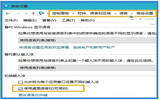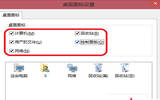Win10系统电脑屏幕亮度无法调节如何解决
发表于:2025-11-04 作者:创始人
编辑最后更新 2025年11月04日,在今天的win10系统使用教程中,我们将为大家分享的是Win10系统电脑屏幕亮度无法调节的解决方法。本方法适用于屏幕亮度无法调节,或者调节之后屏幕亮度无变化的问题。那么,Win10屏幕亮度无法调节该怎
在今天的win10系统使用教程中,我们将为大家分享的是Win10系统电脑屏幕亮度无法调节的解决方法。本方法适用于屏幕亮度无法调节,或者调节之后屏幕亮度无变化的问题。那么,Win10屏幕亮度无法调节该怎么办?一起来了解一下吧!

注册编辑器
Win10屏幕亮度无法调节具体表现为:
1、首先,尝试在安全模式下将独立显卡驱动卸载,卸载后屏幕亮度可自由调节;
2、其次,查看设备管理器发现独立显卡驱动并未进行安装,当再次安装后仍然无法自由调节亮度。
Win10屏幕亮度无法调节可尝试通过以下方案来解决:
1、右击"开始菜单"--选择"运行"--输入"regedit",回车打开注册表,然后依次展开:
{HKEY_LOCAL_MACHINE\SYSTEM\ControlSet001\Control\Class\{4d36e968-e325-11ce-bfc1-08002be10318}
2、将0000和0001中的KMD_EnableBrightnessInterface2键值修改为0。
注意:如果没有该键值,新建一个即可,类型为DWORD 。如果没有0001,只需修改0000中的键值即可。
3、修改完成后重启设备,再尝试能否调节亮度。
更多教程,欢迎关注win10系统使用方法手册!
2022-05-09 15:07:08